Come convertire un file DMG in ISO
Hai bisogno di rendere compatibili file del Mac per il tuo PC e vorresti capire come convertire un file dmg in ISO; vero? Se la tua risposta è affermativa, continuando la lettura scoprirai come fare la conversione dei file in formato tipico di MacOS con Windows e Linux.
Introduzione
Ci sono diversi software per convertire un file DMG in ISO che si possono scaricare da Internet, anche gratuitamente; uno di questi per Windows è Power ISO ma che per la versione gratuita impone dei limiti sulla grandezza dei file. Avvia l’ installazione del software ed in tipi di file spunta anche la voce .dmg; dopodiché avvia Power ISO e fai clic su Converti che trovi alla voce menu “Strumenti” per caricare il file DMG ed avviare la conversione sul pulsante OK.
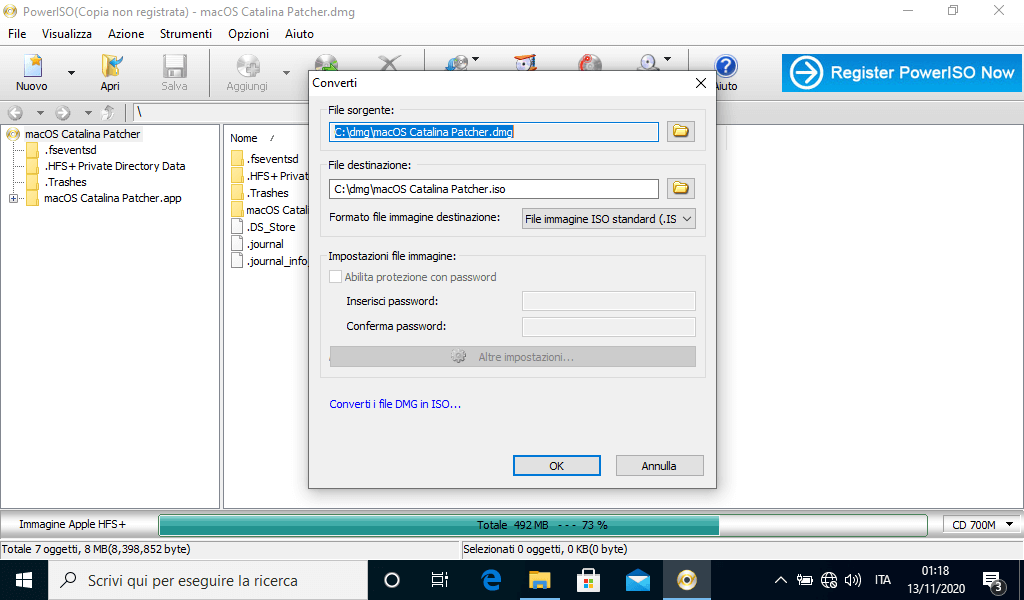
La soluzione sia per Windows che per Linux è dmg2img; quindi se vuoi convertire il file dmg di MacOs per VMware sul tuo PC dmg2 è la soluzione migliore ma bisogna farlo a linea di comando.
Come convertire file DMG in ISO
Il metodo migliore per capire come fare la conversione di file DMG per Mac in ISO per Windows e Linux è quello di fare pratica; operare a linea di comando è differente ma non temere ti guiderò io per rendere la cosa più semplice possibile. Se hai Windows scarica dmg2img a questo indirizzo (http://vu1tur.eu.org/tools/) in formato binario sul PC; mentre se hai Linux:
- apri una finestra del terminale e digita sudo apt-get update per aggiornare i pacchetti
- avvia l’ installazione con sudo apt-get install dmg2img
- digita il comando (dmg2img “percorso file.dmg” nome file.iso)
In Windows avvia il CMD e digita direttamente il comando per convertire il file DMG in ISO. Se hai difficoltà a spostarti tra le cartelle; il comando per farlo è CD >> nome cartella + Invio.
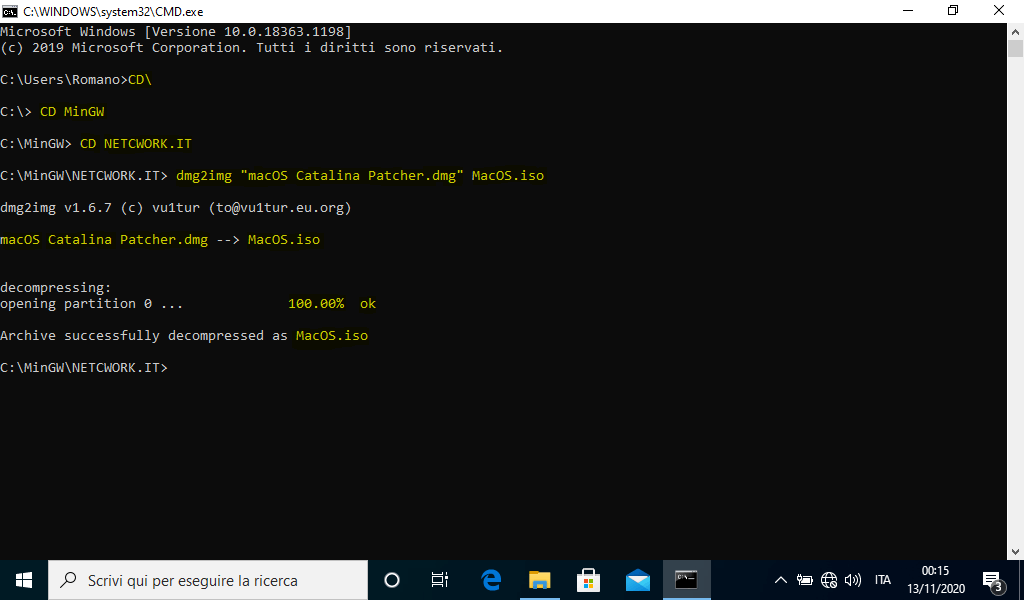
Suggerimenti
Se non hai avuto a che fare con il terminale di Windows; ti consiglio di posizionare il file DMG nella cartella di dmg2img per semplificare le cose.